Как восстановить документ из бэкапа
Резервные копии всех документов Клеверенса, которые были завершены на ТСД и отправлены на сервер, автоматически сохраняются в папке базы по пути «C:\ProgramData\Cleverence\Databases\Имя вашей базы\Backup» (путь указан по умолчанию). Все документы из этой папки можно восстановить в случае необходимости:
- если документ был завершен на ТСД и отправлен на сервер, но там не оказался;
- если в работе сервера произошел сбой и все документы пропали;
- если документ был выгружен с сервера через утилиту Excel/ csv обмена, но содержал в себе ошибки. В таком случае можно восстановить этот документ, заново отправить на ТСД и откорректировать.
- и т. д.
Файлы в папке «Backup» могут автоматически архивироваться. В таком случае в имени архива указывается дата его создания.
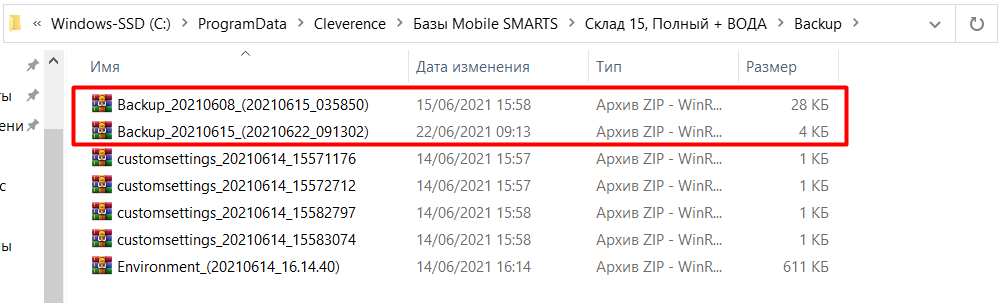
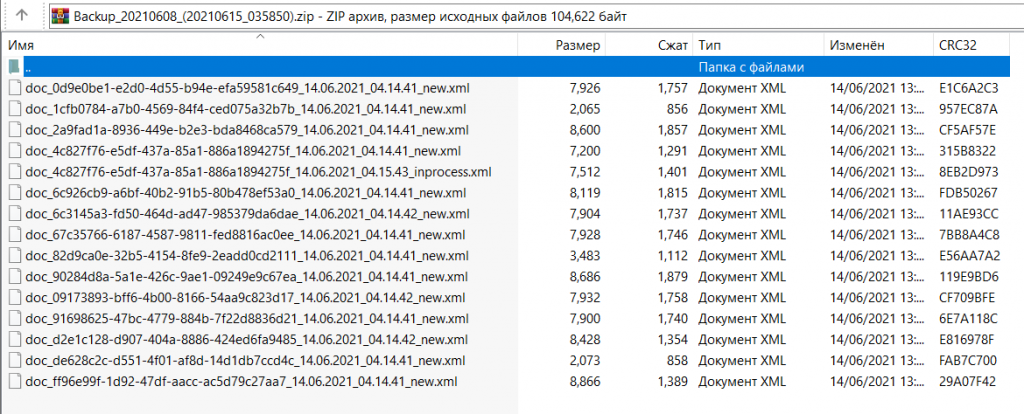
В названии каждого документа в данной папке указан т.н. суффикс состояния, который позволит определить, в каком статусе находился документ перед бэкапом и можно ли корректно восстановить его.
| Суффикс состояния документа | Расшифровка | Возможность восстановления документа |
new | Документ был выгружен на сервер | Да |
inprocess | Документ был взят в работу на ТСД | Да |
release | Документ был отправлен на сервер без обработ�ки на ТСД | Да |
duplicate_finish | Документ был повторно завершен на ТСД | Да |
replace | Документ был повторно выгружен на сервер с тем же ID, который уже есть в базе | Да |
finished_by_user_{id пользователя} | Документ был загружен с ТСД на сервер пользователем, чей ID указан в названии | Да |
broken | Документ, который не смог загрузиться по тем или иным причинам | Требует дополнительных действий |
recovery_failed | Документ, который не смог восстановиться при перезапуске сервера | Требует дополнительных действий |
Восстановление документа из папки «Backup»
Для того чтобы восстановить нужный документ, необходимо:
-
Найти документ в папке «Backup» (при необходимости разархивировать архив) и скопировать его в папку «Documents» (по умолчанию путь к пап�ке «C:\ProgramData\Cleverence\Databases\Имя вашей базы\Documents»).
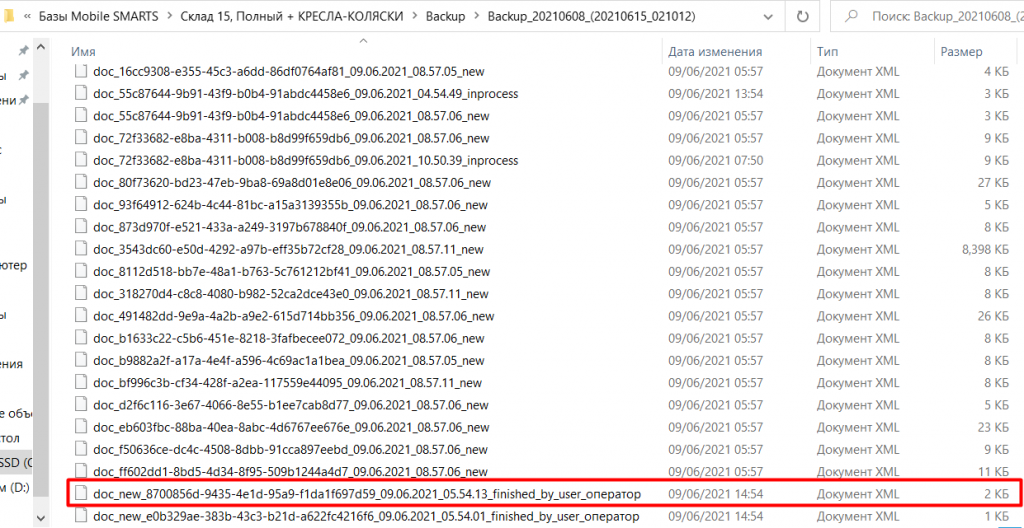
-
Переименовать документ: удалить в названии файла все, что находится после второго нижнего подчеркивания.

-
Перезапустить службу сервера Клеверенс.
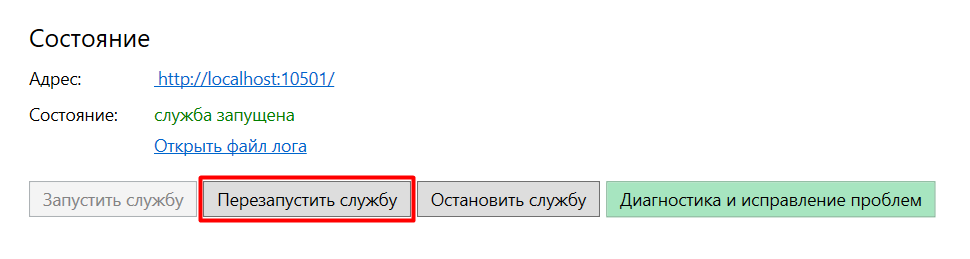
После этих действий, в случае работы с «1С: Предприятием» документ появится как завершенный на сервере Клеверенса. При работе с основной обработкой 1С, можно выгрузить его в 1С в окне обмена документами.
В случае интеграции на Excel/ Csv файлах документ можно выгрузить на устройство с помощью утилиты xls\csv обмена.